Rumah >pembangunan bahagian belakang >Tutorial Python >Pasang dan sediakan Selenium dalam PyCharm dengan pantas
Pasang dan sediakan Selenium dalam PyCharm dengan pantas
- PHPzasal
- 2024-01-04 11:50:231757semak imbas
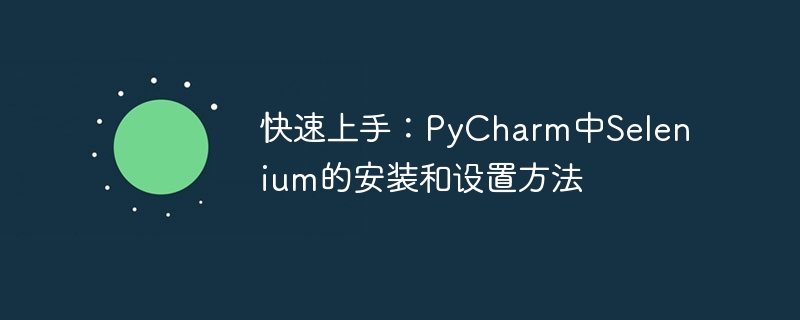
Permulaan Pantas: Cara memasang dan menyediakan Selenium dalam PyCharm, contoh kod khusus diperlukan
Pengenalan:
Selenium ialah alat untuk mengautomasikan penyemak imbas web, seperti mengklik, mengisi dalam borang, serahkan, dsb. Selenium ialah salah satu alat yang sangat biasa digunakan dalam pembangunan dan ujian web. Artikel ini akan menerangkan cara memasang dan menyediakan Selenium dalam PyCharm, dengan contoh kod khusus.
Langkah 1: Pasang PyCharm
Pertama, untuk menggunakan Selenium dengan PyCharm, kita perlu memastikan bahawa PyCharm telah dipasang dengan betul. Anda boleh memuat turun pakej pemasangan dari laman web rasmi dan ikut wizard pemasangan untuk memasangnya. Proses pemasangan agak mudah dan tidak akan diterangkan secara terperinci di sini.
Langkah 2: Pasang Selenium
- Buka PyCharm dan buat projek Python baharu.
- Buat fail Python baharu dalam projek.
-
Buka tetingkap Terminal PyCharm dan laksanakan arahan berikut untuk memasang Selenium:
pip install selenium
Dengan cara ini, Selenium akan dipasang dalam persekitaran maya projek.
Langkah 3: Muat turun pemacu penyemak imbas
Selenium perlu berinteraksi dengan pemacu penyemak imbas. Pelayar yang berbeza memerlukan pemacu yang sepadan. Pemacu penyemak imbas biasa termasuk ChromeDriver, GeckoDriver (pelayar Firefox), EdgeDriver, dsb. Bergantung pada penyemak imbas yang anda gunakan, muat turun pemacu yang sepadan dan ekstraknya ke direktori. Di sini kami mengambil ChromeDriver sebagai contoh.
Langkah 4: Tetapkan pembolehubah persekitaran
- Buka dokumentasi rasmi Selenium (https://www.selenium.dev/) dan muat turun perpustakaan Selenium terkini.
- Nyahzip fail yang dimuat turun dan cari folder selenium dalam folder selenium-xxx.
- Tambah laluan folder pada pembolehubah persekitaran sistem.
Langkah 5: Tulis kod
Berikut ialah contoh mudah yang menunjukkan cara menggunakan Selenium untuk membuka Baidu dalam penyemak imbas Chrome dan mencari kata kunci.
from selenium import webdriver
from selenium.webdriver.common.keys import Keys
# 设置Chrome驱动程序路径
driver_path = 'C:/path/to/chromedriver.exe'
driver = webdriver.Chrome(executable_path=driver_path)
# 打开百度首页
driver.get('https://www.baidu.com/')
# 找到搜索框并输入关键词
search_box = driver.find_element_by_id('kw')
search_box.send_keys('Selenium')
search_box.send_keys(Keys.RETURN)
# 关闭浏览器窗口
driver.quit()Analisis kod:
- Mula-mula, kami mengimport modul
webdriverdanKeys, yang digunakan untuk memulakan penyemak imbas dan mensimulasikan operasi kunci masing-masing.webdriver和Keys模块,分别用于启动浏览器和模拟按键操作。 - 然后,我们设置了Chrome驱动程序的路径,此路径需要指向我们在步骤三中下载和解压的ChromeDriver。
- 接下来,我们使用
webdriver.Chrome并传入驱动程序路径来创建一个Chrome浏览器实例。 - 调用
get方法打开百度首页。 - 使用
find_element_by_id方法找到百度搜索框,并使用send_keys方法输入关键词。 - 最后,使用
Keys.RETURN模拟按下回车键进行搜索。 - 调用
quitKemudian, kami menetapkan laluan kepada pemacu Chrome, yang perlu menghala ke ChromeDriver yang kami muat turun dan nyahzip dalam langkah tiga.
Seterusnya, kami membuat contoh penyemak imbas Chrome menggunakan pemacu web.Chrome dan melalui laluan pemandu.
get untuk membuka halaman utama Baidu. 🎜🎜Gunakan kaedah find_element_by_id untuk mencari kotak carian Baidu dan gunakan kaedah send_keys untuk memasukkan kata kunci. 🎜🎜Akhir sekali, gunakan Keys.RETURN untuk mensimulasikan menekan kekunci Enter untuk mencari. 🎜🎜Panggil kaedah quit untuk menutup tetingkap penyemak imbas. 🎜🎜🎜Ringkasan: 🎜Melalui langkah di atas, kami berjaya memasang dan menyediakan Selenium dalam PyCharm dan menulis kod sampel mudah. Melalui contoh ini, kami boleh mula menggunakan Selenium dengan cepat dan mula memanfaatkan keupayaan automasi yang berkuasa untuk pembangunan dan ujian web. Seterusnya, anda boleh meneroka lebih banyak penggunaan dan fungsi Selenium, seperti elemen kedudukan, mengendalikan tetingkap timbul, dsb. Selamat menggunakan Selenium! 🎜Atas ialah kandungan terperinci Pasang dan sediakan Selenium dalam PyCharm dengan pantas. Untuk maklumat lanjut, sila ikut artikel berkaitan lain di laman web China PHP!

